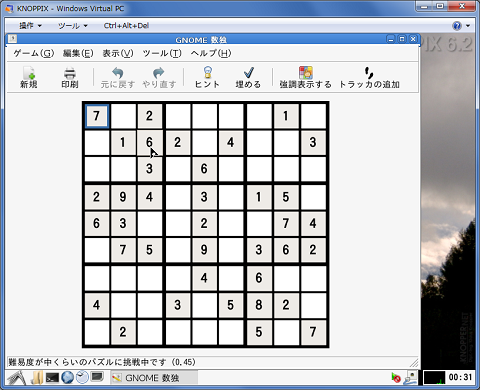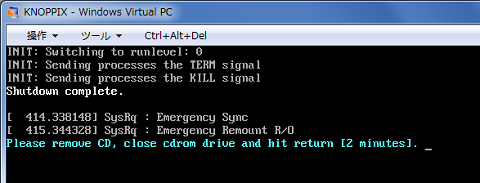Windows7の環境整備 〜VirtualPCでLinuxを起動 KNOPPIX編〜
先日「XPモード」を使用するため「VirtualPC」をインストールしてXP環境を構築しました(2010-06-19「Windows7の環境整備 〜Windows7 XPモード〜」参照)。せっかくなので、もう少し「VirtualPC」で遊んでみようかなということで、今度はLinuxが起動できるのかを試してみようかと思います。今回使用するディストリビューションは「KNOPPIX(クノーピクス)」です。「KNOPPIX」はCD-ROMやDVD-ROMから起動することのできるLinuxディストリビューションです。 インストールする必要がないので、まずは仮想マシンからこの「KNOPPIX」が実行できるか試してみようと思います。
まずは「KNOPPIX」のサイト(http://www.rcis.aist.go.jp/project/knoppix/)から「KNOPPIX」のイメージファイル(.iso)をダウンロードし、任意のフォルダに保存します。
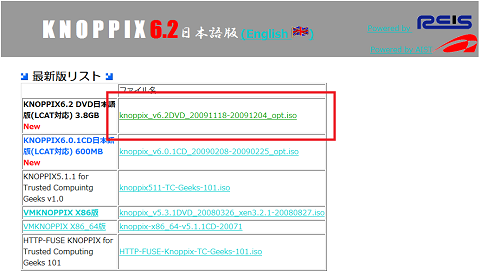
次に「KNOPPIX」用の仮想マシンを作成します。スタートメニューの「すべてのプラグラム」−「Windows Virtual PC」−「Windows Virtual PC」を選択します。

仮想マシンの名前と仮想マシンファイルを作成するフォルダを指定して、「次へ」ボタンを押します。
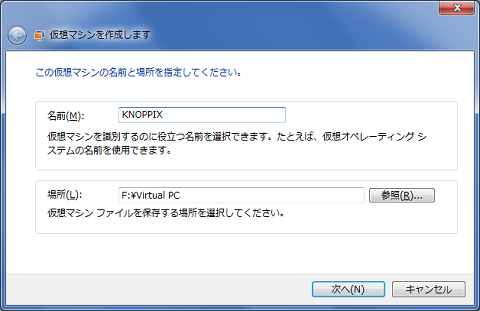
仮想マシンで使用するメモリサイズを指定します。「コンピュータのネットワーク接続を使用する」にチェックが入っていることを確認し「次へ」ボタンを押します。
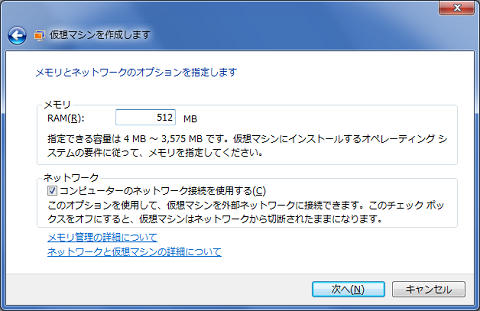
仮想ハードディスクを追加します。仮想ハードディスクのサイズを可変にするか固定にするか選択します。容量固定のほうが、若干速度が速いようですが作成するのに時間がかかります。可変の方は作成がすぐに完了します。「作成」ボタンを押すと仮想ハードディスクが作成されます。
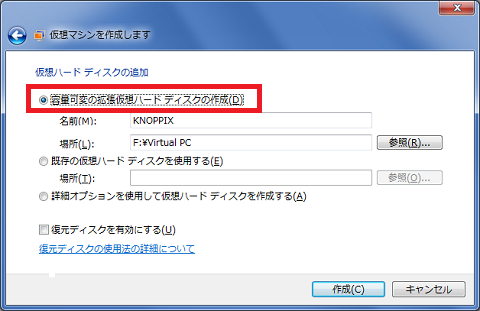
作成された仮想ハードディスクへは、ユーザーフォルダの下に作成された「仮想マシン」フォルダの「仮想マシン名.vmcx(Virtual Machine Shell Information)」ファイルからアクセスしますが、まずは仮想マシンの設定を行うため、「仮想マシン」を右クリックして表示されたメニューから「設定」を選択します。
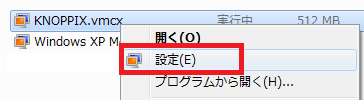
Windows Virtual PCの設定画面が開きます。
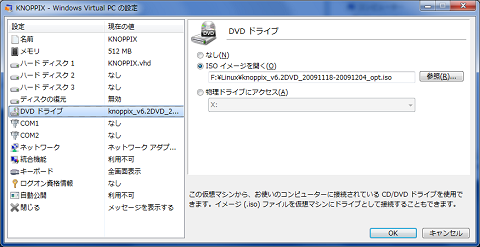
「DVDドライブ」を選択し、「ISOイメージを開く」を選択し、先程ダウンロードした「KNOPPIX」のISOイメージを指定し、「OK」ボタンを押して設定画面を閉じます。
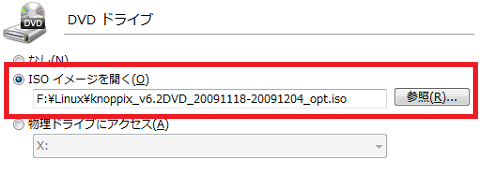
再び「仮想マシン」を右クリックしてメニューを表示し「開く」を選択すると、仮想マシンが起動します。
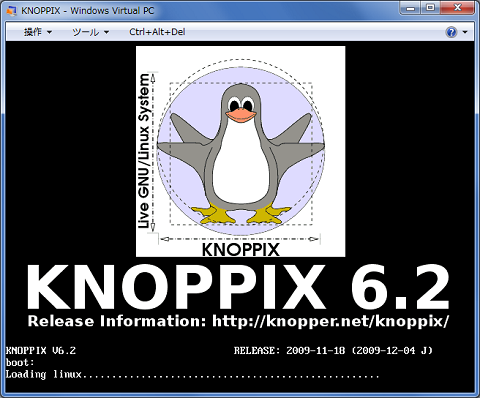
無事に「KNOPPIX」が起動しました。

「KNOPPIX」のデスクトップをマウスで操作すると、マウス操作は仮想マシン内のみしか移動できないようになります。Windows側に制御を戻す場合は「Ctrl+Alt+←」を押します。Windowsキーでも戻ります。
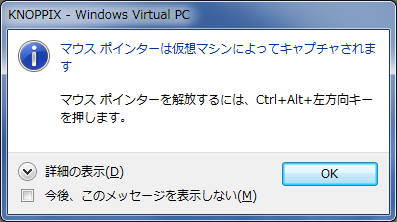
「ウェブブラウザ」を起動してみました。インターネットへの接続も問題ありません。
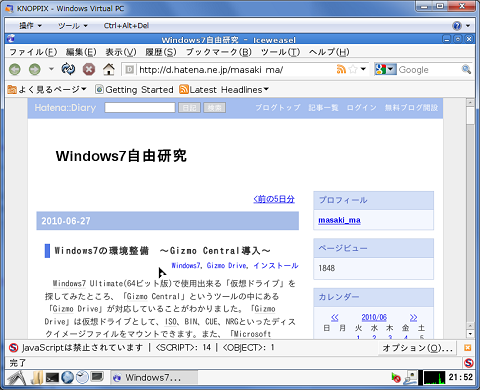
とりあえず、今のところ不具合はないようです。ちょっとした作業に使うのなら十分ですね。ただ、ファイルの保存はRAMにされてしまうので、次回起動時には消去されてしまいます。やはりLinuxをインストールした状態で操作出来るようにしたい・・・ということで、今度はインストールするLinuxディストリビューションにチャレンジしてみようと思います。